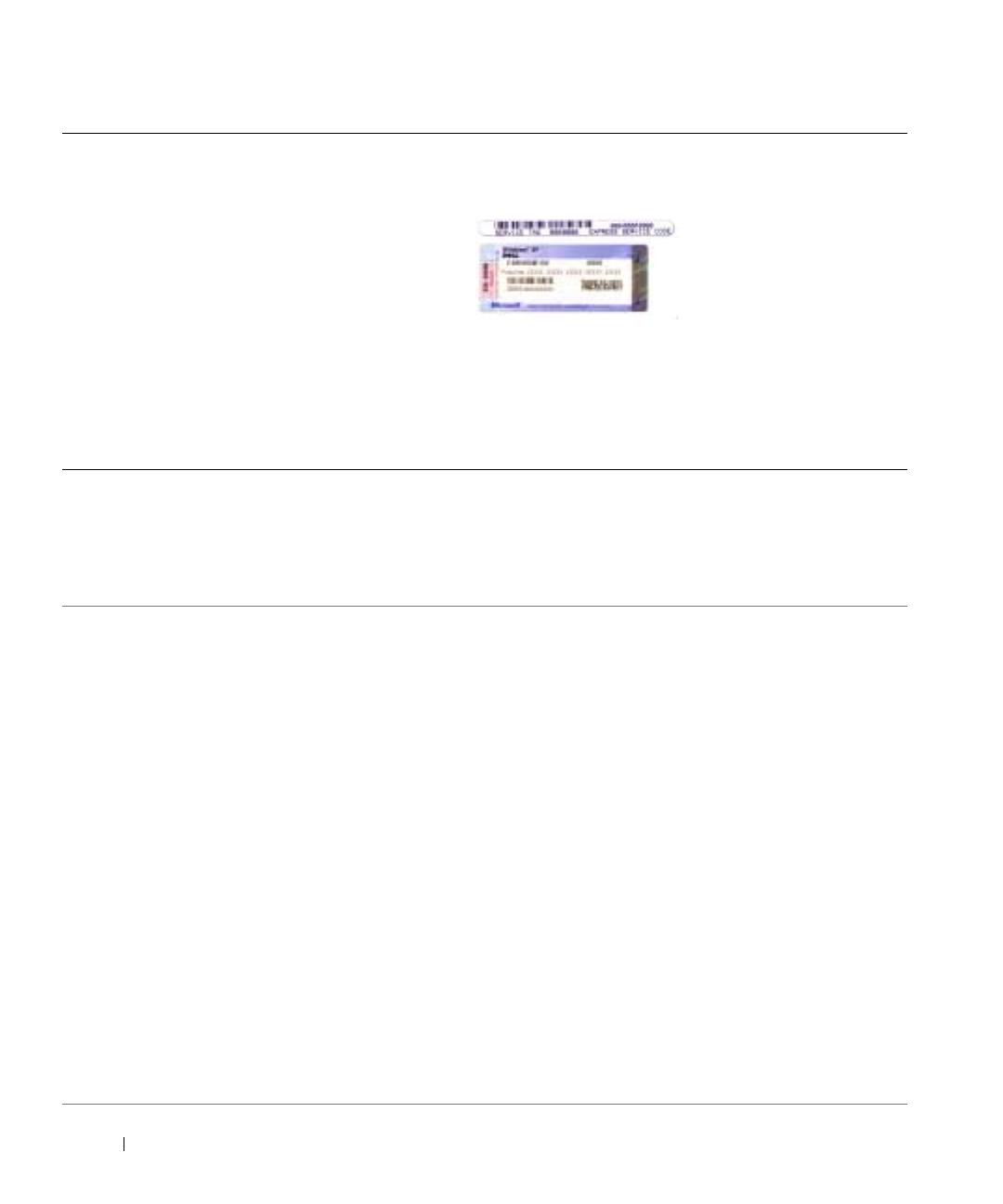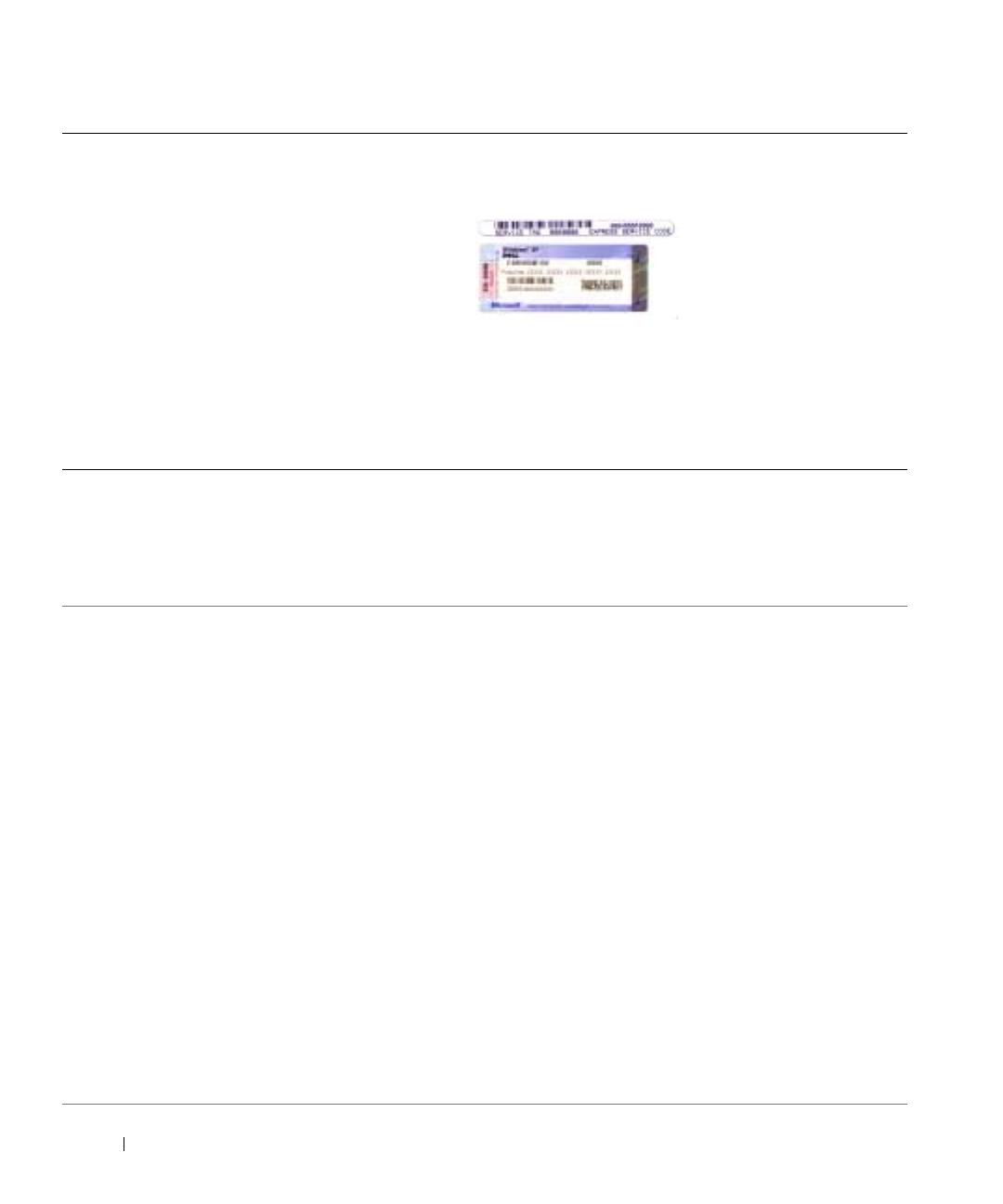
108 Краткий справочник
www.dell.com | support.dell.com
•
Код экспресс-обслуживания и метка производителя
•
Лицензионная метка Microsoft
®
Windows
®
Метка производителя и лицензионная метка Microsoft
Windows
Эти надписи находятся на
нижней стороне компьютера.
•
Метка производителя
требуется для
идентификации
компьютера на веб-узле
support.dell.com
или при
обращении в службу
технической поддержки
•
Код экспресс-обслуживания вводится, чтобы связаться с
службой технической поддержки. Система обслуживания
клиентов Dell через код экспресс-обслуживания может быть
недоступна в некоторых странах.
•
Уд а л е н и е и замена компонентов
•
Технические характеристики
•
Настройка системы
•
Устранение неисправностей и решение проблем
Dell Precision™ M70 Руководство пользователя
Центр справки и поддержки Microsoft
®
Windows
®
XP
1
Нажмите кнопку
Пуск
и выберите
Справка и поддержка.
2
Выберите
User and System Guides
(Руководство
пользователя и системное руководство), а затем
User Guides
(Руководство пользователя).
•
Solutions (Разрешение вопросов) — подсказки и
советы по поиску и устранению неисправностей,
статьи технических специалистов, интерактивные
курсы обучения, часто задаваемые вопросы
•
Community (Сообщество) — интерактивная
дискуссия с другими пользователями Dell
•
Upgrades (Обновления) — информация о новых
версиях различных компонентов (например, памяти,
жесткого диска и операционной системы)
•
Customer Care (Отдел обслуживания клиентов) —
контактная информация, звонок в отдел
обслуживания и информация о состоянии исполнения
заказа, гарантии и ремонте
•
Service and support (Обслуживание и поддержка) —
состояние звонка в отдел обслуживания и архив с
информацией об оказании поддержки, контракт на
сервисное обслуживание, интерактивная дискуссия с
представителями службы технической поддержки
•
Reference (Справочная информация) — компьютерная
документация, подробные сведения о конфигурации
компьютера, технические характеристики изделий и
техническая документация
•
Downloads (Данные для загрузки) —
сертифицированные драйверы, исправления и
обновления программного обеспечения
Веб%узел поддержки Dell — support.dell.com
ПРИМЕЧАНИЕ. Выберите свой регион для просмотра
соответствующего веб=узла поддержки.
ПРИМЕЧАНИЕ. Основной веб=узел поддержки Dell
premier.support.dell.com предназначен для
корпораций, правительственных и образовательных
учреждений. Веб=узел может быть недоступен в
отдельных регионах.
Что требуется найти? Информация находится здесь